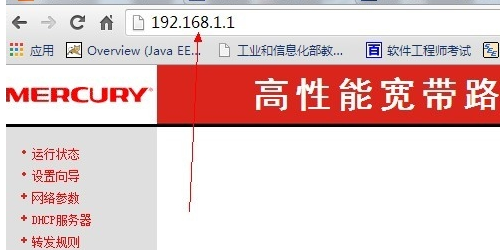
首先家中的宽带密码一般是不需要修改的,除非用户不小心忘记了,导致我们无法登录,否则还是尽量不要修改他,如果家用路由器的话,还是建议大家经常更换一下密码的。那如何更改宽带密码?下面,小编跟大家介绍更改宽带密码的操作步骤。
笔记本电脑需要连接宽带才能上网,在学校里的学生的宽带都是一人一个帐号,自己记好帐号密码,才不会被别人登录进去,影响到个人的权益。但是有些人的宽带密码不小心泄漏出去,或被别人知道了自己的帐号密码,这时就需要及时进行修改。但宽带密码怎么改?不懂得怎么修改相关密码的话,可以看看小编整理的这篇更改宽带密码教程。
如何更改宽带密码
打开浏览器,输入“192.168.1.1”访问宽带管理界面
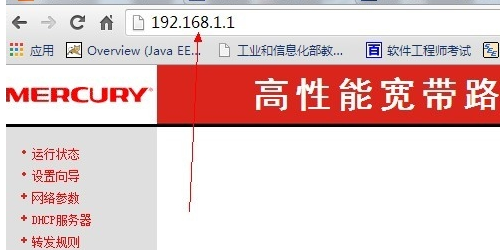
更改宽带密码电脑图解-1
然后在设置管理界面打开“系统工具”
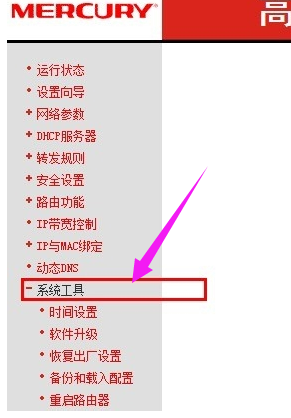
宽带密码电脑图解-2
系统工具,修改登录口令
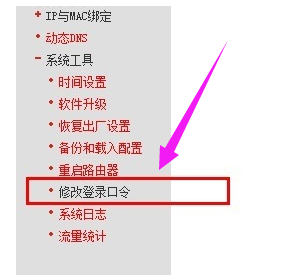
宽带电脑图解-3
接着,到修改登录口令的页面,登陆账号和旧密码,输入设置的新密码,提交即可更换密码了。
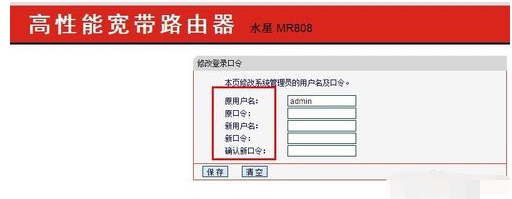
更改宽带密码电脑图解-4
以上就是更改宽带密码的技巧。






 粤公网安备 44130202001059号
粤公网安备 44130202001059号